【mysql】Windows环境搭建(适用5.7以上)
1 下载MySQL
登录
https://dev.mysql.com/downloads/mysql/
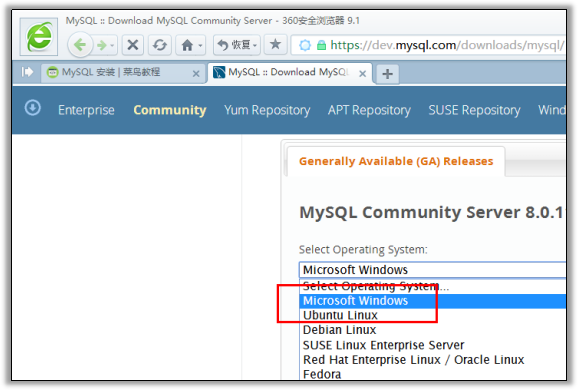
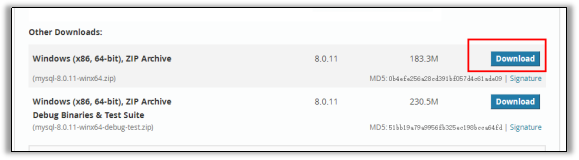
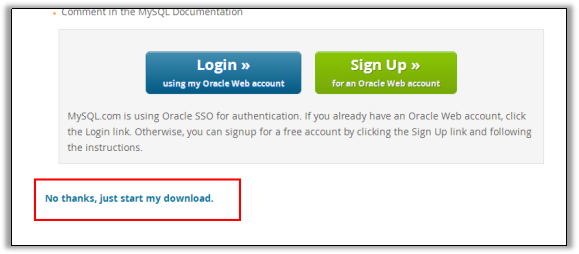
2 配置
下载好了zip文件,解压至任意非中文目录,在根目录下新建my.ini:
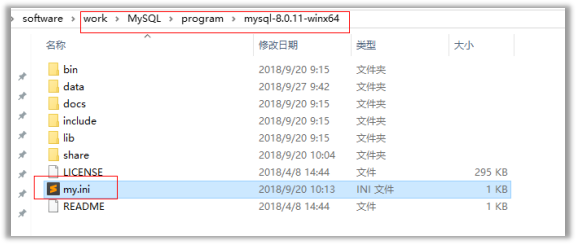
输入以下内容(注意路径是\\不是\,特别是5.7以后的版本):
# 设置客户端配置信息 [client] # 设置客户端端口号 port=3306 # 设置客户端默认字符集 default-character-set=utf8 # 设置服务器端配置信息 [mysqld] # 设置mysql的安装目录 basedir="D:\\software\\work\\MySQL\\program\\mysql-8.0.11-winx64\\" # 设置mysql存放数据的目录 datadir="D:\\software\\work\\MySQL\\program\\mysql-8.0.11-winx64\\data\\" # 设置服务端端口号 port=3306 # 设置服务器默认字符集 character-set-server=utf8 # 允许最大连接数 max_connections=200 # 支持的sql语法,数据校验 sql_mode=NO_ENGINE_SUBSTITUTION,STRICT_TRANS_TABLES
保存。
将bin目录放到path变量中:

3 安装

安装服务mysqld --install
这里我是因为之前在E盘安装过,所以要先卸载再安装,你们直接安装即可

4 初始化MySQL数据库:mysqld --initialize-insecure
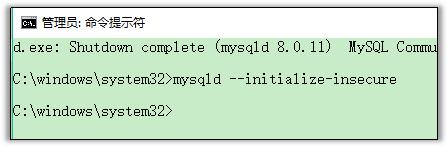
5 启动net start mysql
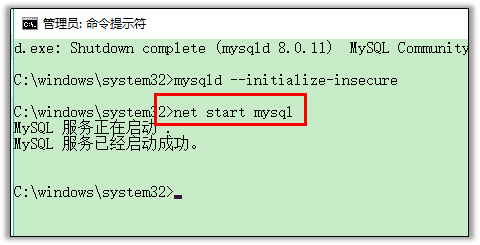
6 登录mysql -u root -p
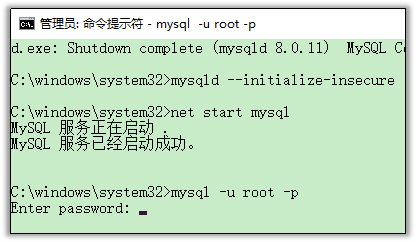
注意这里需要密码,我们回到之前解压的目录,找到data文件夹
用文本编辑器打开err文件,看一下密码
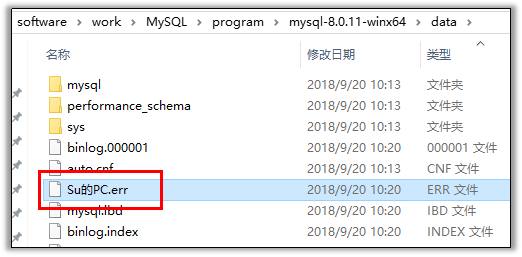
发现是空的密码

所以直接回车即可,以下是登录界面
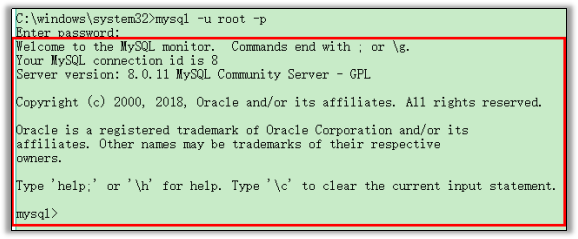
可以用
ALTER USER 'root'@'localhost' IDENTIFIED BY '123456';
修改密码为123456,注意user后面和identified前面要有空格。

7 创建表的语句
create database test180920 default charset utf8 collate utf8_general_ci;
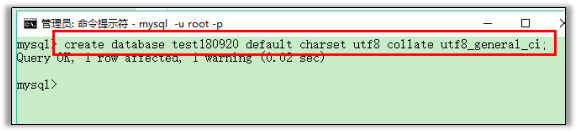
8 显示数据库
show databases;

9 输入quit或者exit即可退出。后续可以用workbench或者Navicat来管理数据库,更方便。



 浙公网安备 33010602011771号
浙公网安备 33010602011771号